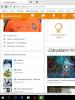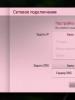برنامه های هوشمند ال جی برنامه های کاربردی برای تلویزیون هوشمند ال جی. دانلود ویجت برای تلویزیون هوشمند
برنامه ForkPlayer برای تلویزیون های ال جی که از عملکرد تلویزیون هوشمند پشتیبانی می کنند امروزه در بین کاربران بسیار محبوب است. این به این دلیل است که از طریق این ویجت به تعداد زیادی کانال تلویزیونی کاملاً رایگان دسترسی خواهید داشت و همچنین می توانید از اینترنت یا هر دستگاهی که به آن متصل است فیلم، فیلم و موسیقی گوش دهید. تلویزیون یا بخشی از شبکه خانگی است.
در اصل، همه اینها بدون برنامه ForkPlayer در دسترس هستند. این قابلیت ها را می توان توسط برنامه های دیگری که در ابتدا در تلویزیون هوشمند در دسترس هستند، در اختیار شما قرار داد و یا علاوه بر آن دانلود و نصب کرد. با این حال، برای همه موارد فوق، باید چندین برنامه را به طور همزمان نصب کنید. ForkPlayer تمام این ویژگی ها را در خود دارد و نیازی به جابجایی از یک ویجت به ویجت دیگر نخواهید داشت.
ForkPlayer 2.5 برای تلویزیون هوشمند
در حال حاضر، مدرن ترین نسخه برنامه ForkPlayer نسخه 2.5 است که در سال 2014 منتشر شد. در آینده ای نزدیک، این احتمال وجود دارد که یک به روز رسانی اپلیکیشن منتشر شود که کار با فایل ها، مدیریت و نصب ویجت از طریق تغییرات DNS را آسان تر و کاربرپسندتر کند.
پیش از این، اکثر کاربران برنامه ForkPlayer 2.0 را برای تلویزیون هوشمند نصب کرده بودند. در مقایسه با آن، نسخه 2.5 موارد زیر را اضافه کرد:
- می توانید برگه هایی ایجاد کنید که به شما امکان می دهد هنگام خروج از برنامه اطلاعات را ذخیره کنید. برای اینکه آنها شروع به کار کنند، باید به تنظیمات بروید و "گروه اولیه" را انتخاب کنید. در آنجا باید گزینه "ادامه کار از همان مکان" را فعال کنید.
- هنگام جستجوی داده ها، فرآیند آن قابل مشاهده است. بنابراین، اگر فایل مورد نیاز خود را پیدا کردید، می توانید با فشار دادن دکمه بازگشت، جستجو را متوقف کنید.
- می توانید برنامه را برای خود سفارشی کنید، روشنایی، رنگ و تصویر پس زمینه را تنظیم کنید.
- نوار ناوبری راحت تر که به شما امکان می دهد با کلیک بر روی یک دکمه خاص به بخش قبلی بازگردید.
- هنگام بارگیری داده ها، یک نوار سبز رنگ نمایان می شود که روند بارگذاری را نشان می دهد.
نصب از طریق تغییر DNS
در تلویزیونهای الجی که از عملکرد تلویزیون هوشمند پشتیبانی میکنند، راههای مختلفی برای انجام این کار وجود دارد که راهاندازی با تغییر DNS یکی از آنهاست. در این صورت باید سال ساخت تلویزیون و سیستم عامل آن را در نظر بگیرید. بسته به این تفاوت های ظریف، دستورالعمل های راه اندازی متفاوت خواهد بود.
راه اول
بنابراین، اگر یک تلویزیون هوشمند از LG در حال اجرا روی یا Netcast دارید که از سال 2010 تا به امروز منتشر شده است، دستورالعمل راه اندازی با تغییر DNS به شرح زیر خواهد بود.
- به منوی تلویزیون در WebOS بروید؛
- به تب مسئول تنظیم اتصال تلویزیون هوشمند به اینترنت بروید.
- "سرور DNS" را انتخاب کنید؛
- در پنجره ای که ظاهر می شود، یکی از آدرس های DNS زیر را وارد کنید. شایان ذکر است که بسته به آدرس DNS، برنامه خاصی راه اندازی خواهد شد. بنابراین، اگر 85.17.30.89 را وارد کنید، خود برنامه ForkPlayer راه اندازی می شود. اگر آدرس DNS 217.79.190.156 را وارد کنید، ForkStore غیر رسمی راه اندازی می شود، جایی که برنامه در آن قرار خواهد گرفت.
- اگر DNS 217.79.190.156 را وارد کرده اید، در پنجره ای که ظاهر می شود باید به بخش "Premium" بروید. در آن می توانید تلویزیون روسیه، First Automobile، Radio یا vTuner را پیدا و راه اندازی کنید.

راه دوم
اگر تلویزیون هوشمند Netcast الجی با سیستمعامل WebOS یا Netcast نسخه 2.0، 3.0، 4.0 یا 4.5 دارید، فرآیند نصب ویجت با تغییر DNS به شرح زیر خواهد بود:

برای راحتتر کردن کار با برنامه، Remote ForkPlayer را روی رایانه، لپتاپ یا تلفن هوشمند خود نصب کنید و RemoteFork را در تنظیمات تلویزیون فعال کنید.

DNS برای تلویزیون هوشمند ال جی
اگر تصمیم به نصب برنامه با تغییر DNS دارید، باید در نظر داشته باشید که ممکن است هر آدرسی برای شما و مدل تلویزیون هوشمند شما مناسب نباشد. به طور کلی، برای پیکربندی عملکرد صحیح برنامه، می توانید سعی کنید DNS زیر را ثبت کنید:
- 46.36.222.114;
- 46.36.218.194;
- 46.36.220.208;
- 5.101.118.43;
- 85.17.30.89.
برای راحتتر کردن بخشهای بسته که فقط از طریق جایگزینی DNS باز میشوند هنگام کار با آنها، میتوانید به تلویزیون هوشمند بروید و RemoteFork را وصل کنید. همچنین باید برنامه Remote ForkPlayer را روی رایانه خود نصب کنید. این کار با برنامه را بسیار راحت تر می کند.

نصب از درایو فلش
شما می توانید ForkPlayer را نه تنها با تغییر DNS، بلکه از درایو فلش نصب کنید، اما باید در نظر داشته باشید که محتوا محدود خواهد بود. برای دسترسی کامل، باید Remote ForkPlayer را روی رایانه یا دستگاه دیگری نصب کرده و آن را اجرا کنید. در این حالت، گزینه Remote ForkPlayer باید در تنظیمات تلویزیون هوشمند راه اندازی شود.
روش شماره 1
بنابراین، اگر نیاز به نصب یک ویجت از درایو فلش ForkPlayer بر روی تلویزیون LG با سیستم عامل WebOS دارید، باید مراحل زیر را انجام دهید:
- در خود درایو فلش، باید آرشیو دانلود شده از http://obovse.ru/forkplayer/lg_forkplayer.rar را باز کنید.
- وارد حساب کاربری خود در تلویزیون هوشمند ال جی شوید.
- یک درایو فلش USB را به تلویزیون وصل کنید؛
- به محض اینکه تلویزیون هوشمند آن را شناسایی کرد، دکمه خانه را روی کنترل از راه دور فشار دهید و به سمت راست بروید تا ویجت را در لیست راهانداز پیدا کنید.
- برنامه را اجرا کنید. برای دسترسی کامل، Remote ForkPlayer را در رایانه خود فعال کنید و RemoteFork را در تلویزیون خود فعال کنید.

روش شماره 2
اگر تلویزیون هوشمند الجی شما دارای سیستم عامل Netcast است و بین سالهای 2010 تا 2013 منتشر شده است، باید این دستورالعملها را دنبال کنید:
- بایگانی rar را روی یک درایو فلش باز کنید و مانند گزینه قبلی با ورود به حساب کاربری خود، آن را به تلویزیون هوشمند LG متصل کنید.
- پس از این، شما باید به "برنامه های من" بروید، که در گوشه سمت راست پایین قرار دارد.
- بخش "برنامه های من در USB" را انتخاب کنید.
- برنامه ذخیره شده در درایو فلش را اجرا کنید.
- برای دسترسی کامل، باید Remote ForkPlayer را بر روی لپ تاپ یا دستگاه دیگر خود نصب و اجرا کنید و همچنین گزینه RemoteFork را فعال کنید.
اگر تلویزیون دارای تلویزیون هوشمند دستگاه شما را نمی بیند، پس سعی کنید درایو فلش را فرمت کنید یا یک فلش دیگر بگیرید.
تمامی تلویزیون های مدرن این برند بر روی سیستم عامل LG Webos اجرا می شوند که در حال حاضر اپلیکیشن ها و ویجت های محبوبی مانند اسکایپ، پیش بینی آب و هوا، نرخ تبدیل دلار و غیره نصب شده است. از آنجایی که هر کاربر ترجیحات خاص خود را دارد، این لیست قابل تنظیم است.
به عبارت ساده، ویجت ها برنامه هایی هستند که هدفشان انجام یک عمل خاص است. با کمک آنها می توانید به طور قابل توجهی قابلیت های تلویزیون خود را گسترش دهید. پیش از این، برای تماشای تلویزیون دیجیتال از Rostelecom یا هر اپراتور دیگر، باید به سرویس متصل می شد. اکنون فقط با نصب اپلیکیشن مناسب می توانید از تماشای کانال های تلویزیونی مورد علاقه خود لذت ببرید.
مهم: از نصب تعداد زیادی از آنها نترسید، زیرا فقط میانبر آن در حافظه داخلی دستگاه ذخیره می شود. خود برنامه بر روی سرورهای مجازی توسعه دهندگان قرار دارد.
دانلود، نصب و حذف نصب کنید
میتوانید برنامههای تلویزیون هوشمند الجی را از فروشگاه رسمی آنها که در منو (تلویزیون برنامههای الجی) قرار دارد یا از یک منبع شخص ثالث دانلود کنید. شایان ذکر است که موارد دانلود شده از برنامه می توانند آسیب های جبران ناپذیری از جمله خرابی دستگاه را وارد کنند.
برنامه های موجود در فروشگاه رسمی این شرکت به طور کامل تست شده اند، بنابراین خطرناک نیستند و 100% کاربردی هستند. در اینجا همچنین میتوانید ویجتهایی را بیابید که به شما امکان میدهند بدون اتصال سرویسهای اضافی یا نصب آنتن، تلویزیون تماشا کنید. رهبر بلامنازع در این زمینه Rostelecom است. او برنامه "Fun" را برای تلویزیون های ال جی توسعه داد که شامل 120 کانال دیجیتال است.

روش های نصب ویجت ها
می توانید برنامه تلویزیون را به یکی از روش های زیر نصب کنید:
- با دانلود از فروشگاه رسمی؛
- از درایو فلش
نصب ویجت از LG Apps TV
پس از انتخاب یک ویجت خاص، باید مطمئن شوید که برای نسخه فعلی Webos tv مناسب است. برای این کار به تنظیمات تلویزیون خود رفته و مورد مورد نظر را انتخاب کنید. اگر نرم افزار شرایط مورد نیاز را برآورده می کند، می توانید اقدام به نصب ویجت کنید. برای انجام این کار، فقط باید بر روی دکمه "نصب" کلیک کنید و منتظر بمانید تا فرآیند تکمیل شود.
نصب برنامه از درایو فلش USB
شما میتوانید برنامههای دانلود شده از یک منبع شخص ثالث را روی تلویزیون از یک سیستمعامل وب تنها در صورتی دانلود کنید که برنامه خاصی داشته باشد، به عنوان مثال، Simple Smart IPTV. مراحل نصب ویجت ها از درایو فلش به شرح زیر خواهد بود:
- درایو فلش USB را در درگاه تلویزیون قرار دهید و My Apps را فعال کنید.
- روی نمادی که در گوشه بالا سمت راست ظاهر می شود کلیک کنید و از لیست برنامه هایی که باز می شود، مورد نیاز خود را انتخاب کنید.
پس از این، مراحل نصب آغاز خواهد شد.

چگونه یک برنامه را از تلویزیون هوشمند ال جی حذف کنیم
با وجود این واقعیت که برنامه های نصب شده حداقل حافظه داخلی تلویزیون را اشغال می کنند، گاهی اوقات هنوز باید حذف شوند. به عنوان یک قاعده، کاربر شروع به فکر کردن در مورد نحوه حذف یک برنامه در لحظه ای می کند که همه ویجت های نصب شده در یک صفحه قرار نمی گیرند. در این صورت حذف باعث افزایش سرعت دسترسی به برنامه های باقی مانده می شود.
شما می توانید آنها را به یکی از سه روش حذف کنید:
- به منوی برنامه بروید و موردی را که می خواهید حذف کنید انتخاب کنید. آن را به گوشه سمت راست بالا بکشید تا زمانی که اعلان «برای حذف اینجا بکشید» ظاهر شود.
- در صفحه برنامه ها، روی دکمه "ویرایش" کلیک کنید. در گوشه بالا سمت راست است. ویجت مورد نظر برای حذف را انتخاب کنید. بعد، از لیست اقدامات ممکن، "حذف" را انتخاب کنید.
- این روش ساده ترین است. این شامل کشیدن یک ویجت غیر ضروری به دکمه "حذف" واقع در گوشه سمت راست پایین است.
مهم: برنامه فقط پس از تأیید حذف به طور کامل از صفحه ناپدید می شود.
همانطور که در بالا ذکر شد، بدون ثبت نام در سیستم عامل وب، امکان نصب هیچ برنامه اضافی، اعم از Skype، Zabava از Rostelecom یا سایر برنامه ها وجود نخواهد داشت. دستورالعمل های زیر به شما کمک می کند ثبت نام کنید.

راهنمای ثبت نام در سامانه وبوس
ثبت نام در سیستم بسیار ساده است. برای انجام این کار باید چندین مرحله را طی کنید:
- با فشار دادن دکمه مربوطه روی کنترل از راه دور، منوی تنظیمات را فراخوانی کنید.
- سپس "سریع" - "مدیریت حساب" - "ایجاد حساب" را انتخاب کنید.
- در پنجره ای که ظاهر می شود، همه موارد را انتخاب کرده و روی «موافق» کلیک کنید.
- در مرحله بعد آدرس ایمیل خود را وارد کنید که در آینده به عنوان ورود به سیستم، تاریخ تولد و رمز عبور استفاده خواهد شد.
- با ورود به ایمیل خود ثبت نام خود را تایید کنید.
این همه، ثبت نام تکمیل شده است. اکنون می توانید شروع به نصب برنامه های جدید کنید.
نتیجه
ویجت ها قابلیت های دستگاه را به میزان قابل توجهی گسترش می دهند. بنابراین در تلویزیون های هوشمند ال جی که پس از سال 2014 منتشر شدند، امکان نصب برنامه Rostelecom - Fun وجود دارد. این امکان را به شما می دهد تا حداکثر 120 کانال تلویزیونی دیجیتال ارائه شده توسط Rostelecom را تماشا کنید. برای استفاده از فرصت کافیست برنامه را روی تلویزیون خود نصب کرده و بابت استفاده به موقع آن ماهانه هزینه ای پرداخت کنید.
گزارش یک اشکال
لینک دانلود خراب فایل با توضیحات دیگر مطابقت ندارد

LG Smart Share برنامه ای است که برای دسترسی به فایل های رایانه و انتقال آنها به تلویزیون شما طراحی شده است. افرادی که تلویزیون الجی خریداری کردهاند میتوانند از تماشای عکسها و فیلمها بر روی صفحه نمایش بزرگ لذت ببرند. علاوه بر این، امکان اجرای فایل های صوتی نیز وجود دارد.

رایانه از طریق رابط LAN یا Wi-Fi قابل دسترسی است. برای "اشتراک گذاری" یک پوشه با فایل ها، باید تنظیمات اشتراک گذاری هوشمند را تغییر دهید. کافی است دایرکتوری را مشخص کنید و برنامه بقیه کارها را به صورت خودکار انجام می دهد.
سیستم مورد نیاز
- CPU - 1.2 گیگاهرتز؛
- رم - 256 مگابایت؛
- سیستم عامل - مایکروسافت ویندوز 10 و پایین تر؛
- عمق بیت معماری – 32/64 بیت.
- علاوه بر این - اتصال از طریق LAN.
مهم نیست تلویزیون چگونه به کامپیوتر وصل شده است. این می تواند Wi-Fi یا LAN باشد. برای پردازش سریع درخواست ها، توصیه می شود یک کارت گرافیک با حداقل 64 مگابایت حافظه نصب کنید.
ویژگی های کلیدی
- دسترسی به درایوهای کامپیوتر محلی؛
- کار با فایل های چند رسانه ای؛
- دسترسی به رسانه های قابل جابجایی؛
- ایجاد یک کتابخانه با شرح مختصری از فایل ها.
- به روز رسانی دوره ای برنامه
مزایای
Smartshare عملکرد تلویزیون هوشمند ال جی را افزایش می دهد. بنابراین، به کاربران توصیه می شود که با مزایای آن آشنا شوند. به لطف این برنامه، کاربران می توانند دسترسی به رایانه خود را پیکربندی کنند. به این ترتیب، می توانید عکس ها و ارائه ها را در رایانه خود مشاهده کنید.
اگر می خواهید فیلم های دانلود شده قبلی را تماشا کنید، می توانید از این برنامه نیز استفاده کنید. ابتدا باید اشتراک گذاری ها را پیکربندی کنید و سپس به این پوشه ها متصل شوید. پس از انتخاب یک فیلم، تصویر بر روی صفحه تلویزیون ظاهر می شود. در عین حال کیفیت تصویر و صدا تغییر نمی کند.
یکی دیگر از مزایای این برنامه این است که به شما امکان می دهد به دستگاه متصل شده از طریق پورت USB دسترسی داشته باشید. اگر می خواهید عکس ها را از دوربین خود مشاهده کنید، این کار راحت است.
لازم به ذکر است که برنامه Smartshare برای رایانه شخصی را می توان به صورت رایگان از وب سایت lg دانلود کرد. در عین حال، رابط برنامه بصری است و تمام آیتم های منو به زبان روسی هستند. بنابراین، حتی یک مبتدی می تواند این برنامه را اداره کند.
ایرادات
برنامه smartshare که برای تلویزیون های هوشمند توسعه یافته است، دارای معایبی است. استانداردهای DLNA پیکربندی های مختلفی دارند، فقط برنامه توصیه شده باید برای هر تلویزیون نصب شود. بنابراین برنامه های طراحی شده برای تلویزیون ال جی فقط برای این تلویزیون مناسب هستند.
هنگام پخش فیلم با کیفیت HD، ممکن است مشکلاتی ایجاد شود، زیرا برخی از دستگاه ها این فرمت را نمی خوانند. لازم به ذکر است که فایل های با پسوند بزرگ بهتر است از طریق LAN به صفحه تلویزیون منتقل شوند.
چگونه اپلیکیشن را دانلود کنیم
برای شروع دانلود برنامه برای رایانه شخصی، توصیه می شود به وب سایت رسمی LG که در "http://www.lg.com/ru" واقع شده است بروید. پس از بارگیری صفحه اصلی، باید ماوس خود را روی قسمت «پشتیبانی» قرار دهید. در منوی ظاهر شده، باید بخش "درایورها، سیستم عامل و نرم افزار" را انتخاب کنید.


در مرحله بعد کاربر این امکان را دارد که دو برنامه DLNA و Media Link را دانلود کند. برای دانلود فایل ها روی دکمه های مربوطه کلیک کنید.

نصب و راه اندازی
قبل از شروع نصب محصول، باید آرشیو دانلود شده "LG_SmartShare_WAL_x.x.x" را باز کنید (که در آن x.x.x نسخه محصول است). شما باید پوشه را باز کنید و "setup.exe" را پیدا کنید.

ابتدا جادوگر نصب ظاهر می شود. در پنجره باز شده باید روی دکمه "بعدی" کلیک کنید.

در مرحله بعد کاربر موظف است قرارداد مجوز را مطالعه کرده و سپس آن را بپذیرد. اگر می خواهید متن را بخوانید، می توانید آن را چاپ کنید. با کلیک بر روی دکمه "چاپ". پس از این کار، تنها کاری که باید انجام دهید این است که روی دکمه "بله" کلیک کنید.

سپس باید در مورد پوشه نصب تصمیم بگیرید. پس از این، مراحل نصب آغاز خواهد شد. پس از اتمام نصب، کاربر باید با علامت زدن کادر مناسب، دسترسی به خدمات را برقرار کرده و همچنین پوشه ای را برای اشتراک گذاری ها انتخاب کند.

تنظیمات
پس از شروع برنامه، کاربر ممکن است یک پنجره خالی ببیند. برای اینکه بفهمید فایل های خود را در کدام پوشه ها قرار دهید، توصیه می شود روی منوی "Options" کلیک کنید.

در پنجره ای که باز می شود 4 گروه تنظیمات وجود دارد که عبارتند از:
- سرویس.
- تنظیمات دستگاه.
- دستگاه های دیگر را مجاز یا مسدود کنید.

برای انتخاب یک پوشه حاوی فایل ها، باید به تب "Shared Files" بروید و سپس روی نماد با علامت ضربدر کلیک کنید.

در یک پنجره جدید شما قادر خواهید بود دایرکتوری حاوی فایل ها را انتخاب کنید. برای «اشتراکگذاری» آن، تنها کاری که باید انجام دهید این است که کادر را علامت بزنید و روی «اعمال» کلیک کنید.
نتیجه
دارندگان تلویزیون های ال جی برنامه Smart Share را دوست دارند. به لطف عملکرد آن، به شما امکان می دهد فایل های چند رسانه ای را روی صفحه تلویزیون اجرا کنید. رابط بصری حتی برای مبتدیان هیچ مشکلی ایجاد نخواهد کرد.
تنها چیزی که ارزش یادآوری دارد این است که بهتر است شبکه را از طریق LAN پیکربندی کنید. این به این دلیل است که سیگنال پایدار خواهد بود و هیچ وقفه ای وجود نخواهد داشت. همچنین بهتر است ویدیوها را با رایج ترین فرمت اجرا کنید، زیرا بسیاری از تلویزیون ها دارای محدودیت هایی هستند.
همین چند سال پیش، بسیاری از خانهها تلویزیونی داشتند که به خوبی با یک جعبه در پشت آن قرار داشت. حجیم و سنگین بودند. اندازه صفحه نمایش آنها نمی تواند به مقیاس آن ببالد. کیفیت تصویر بسیار مورد نظر باقی مانده است. به تدریج تحولات جدید جایگزین آنها شد. جعبه پشت ناپدید شد و به جای صفحه محدب، یک پانل پلاسما صاف ظاهر شد. فراوانی توابع باعث می شود تا به سرعت پیکربندی "جعبه" های دشوار را فراموش کنیم. شرکت های مشهور جهانی در حال رقابت برای ارائه محصولات جدید با نمایشگرهای LED و LCD به کاربران هستند. کیفیت تصویر شگفت انگیز بود. با این حال، با گذشت زمان، این "چیزهای ظریف" رایج شد. نوبت تلویزیونهای «هوشمند» است که میتوان آنها را با دست زدن، کلیک و حرکت انگشت کنترل کرد. یکی از این ها سری تلویزیون های هوشمند ال جی است که ذهن را به خود جذب می کند. تولیدکنندگان کره جنوبی در ساخت جدیدشان چه ویژگی خاصی دارند؟ نحوه راه اندازی چگونه برنامه ها را ثبت و دانلود کنیم؟ در زیر می توانید در مورد این و خیلی بیشتر بدانید.
جلب همدردی کاربر
تنها چند سال پیش، دو شرکت آسیایی شروع به عرضه اولین مدل های تلویزیون به بازار جهانی کردند که اسمارت تی وی نام داشت. ال جی و یکی دیگر از غول های کره ای به نام سامسونگ بیشتر بازار این محصول را در اختیار دارند. به جرات می توان گفت که آنها به نوعی انحصارگر در این جایگاه هستند. در حال حاضر، این دو شرکت به راحتی در بازار قرار گرفته اند و رقبای کوچکتر را از آن جا می گیرند. در همان زمان، آنها به طور پرمدعا با یکدیگر رقابت می کنند و ماهانه مدل های بهبود یافته تلویزیون های "هوشمند" را به مصرف کنندگان بالقوه خود ارائه می دهند. ما به زاییده فکر غول ال جی علاقه مندیم.
شرایط مورد نیاز: دسترسی به اینترنت
عملکرد تلویزیون هوشمند ال جی مبتنی بر اتصال به اینترنت است به همین دلیل شرط اصلی برای فرآیند بعدی بهره مندی از مزایای عملکردی «ساکن» جدید آپارتمان، وجود اینترنت در اتاق است. با این حال، این همه چیز نیست. هیچ مودم جدید ارائه شده توسط اپراتورهای تلفن همراه در اینجا استفاده نمی شود. اینترنت کامل مورد نیاز است. به عنوان آخرین راه، امکان اتصال به تلویزیون با استفاده از اتصال Wi-Fi بی سیم وجود دارد.

با یا بدون کابل - کاربر تصمیم می گیرد
اگر از قبل در خانه خود اینترنت دارید، می توانید مستقیماً به راه اندازی تلویزیون هوشمند اقدام کنید. برای تلویزیون های ال جی از این طیف مدل، دو گزینه اتصال ارائه شده است. اولین مورد اتصال با استفاده از کابل است. این روش زمانی استفاده می شود که اتصال تلویزیون هوشمند ال جی با استفاده از سیم بسیار راحت باشد: قرار دادن نزدیک مودم، اتصال آسان به یک نقطه اینترنت. اگر شبکه Wi-Fi ندارید یا نمیخواهید/نمیتوانید آن را راهاندازی کنید، اتصال با کابل نیز یک گزینه عالی است. علاوه بر این، برخی از مدل های تلویزیون هوشمند ال جی آداپتور بی سیم داخلی ندارند. سپس یک آنالوگ خارجی از تجهیزات لازم یا دوباره یک کابل می تواند به کمک بیاید.

روش دوم به شما کمک می کند تلویزیون هوشمند ال جی خود را با استفاده از Wi-Fi به اینترنت متصل کنید. لازم به ذکر است که با هر یک از گزینه های انتخاب شده دستگاه کاملاً کار می کند. تنها تفاوت در هنگام راه اندازی خواهد بود.
پیوستن به شبکه جهانی
برای اتصال ال جی با استفاده از کابل، باید یک سری مراحل متوالی را انجام دهید. سیم برق اینترنت باید به پشت دستگاه متصل باشد. برای این کار از یک سوکت مخصوص به نام LAN استفاده می شود. لازم به یادآوری است که هنگام اتصال بیش از یک دستگاه به مودم با استفاده از سیم، دومی باید منشعب شود. این کار با استفاده از یک سوئیچ یا همانطور که به آن هاب نیز گفته می شود انجام می شود. این یک دستگاه کوچک است، یک کابل اینترنت به یک طرف متصل است و چند سیم از طرف دیگر خارج می شود. آنها به نوبه خود به رایانه های جداگانه و در مورد ما به تلویزیون وصل می شوند.
تماس با نقطه دسترسی
حال بیایید ببینیم که چگونه می توان یک اتصال اینترنتی در تلویزیون هوشمند ال جی برقرار کرد. برای این کار باید از ریموت کنترل استفاده کنید. به منوی اصلی بروید. برای انجام این کار، کلید روی آن به نام "Home" یا Home را فشار دهید. در پنجره ای که ظاهر می شود، زیرمجموعه Settings را انتخاب کنید که به معنای "تنظیمات" است. یک منوی اضافی دیگر ظاهر می شود. در آنجا باید خط "شبکه" را انتخاب کنید. بعد، روی گزینه جدیدی که ظاهر می شود - "اتصال شبکه" کلیک کنید.

تفاوت در تنظیمات
پس از انجام این مراحل، نماد "تنظیم اتصال" باید ظاهر شود. او دقیقا همان چیزی است که ما به آن نیاز داریم. روی دکمه مورد نظر کلیک کنید و در پنجره ظاهر شده "List of networks" را انتخاب کنید. سپس یک منوی فرعی ظاهر می شود. برای استفاده، نام نقطه دسترسی بی سیم خود را انتخاب کنید. برای اتصال با استفاده از کابل، باید روی خط "شبکه سیمی" کلیک کنید. پس از انتخاب پارامتر مورد نظر، باید روی "به روز رسانی" کلیک کنید. قابل توجه است که برای بسیاری از شبکه های وای فای بی سیم، صاحبان رمز عبور تعیین می کنند. بنابراین، هنگام اتصال تلویزیون هوشمند الجی به یکی از این نقاط، ممکن است پنجرهای روی صفحه ظاهر شود که در آن باید دادههای رمزگذاری شده را وارد کنید. پس از مدتی پنجره ای ظاهر می شود که در آن به شما اطلاع داده می شود که با موفقیت به اینترنت وصل شده اید. پس از آن، روی "پایان" کلیک کنید.

چرا وارد کردن اطلاعات محصول ضروری است؟

روند ثبت نام
در غیر این صورت، باید یک سری اقدامات متوالی انجام دهید:
- با استفاده از کنترل پنل "هوشمند"، به منو بروید. دکمه "Home" یا Home را فشار دهید. یک دکمه "ورود" یا "ورود" در گوشه سمت راست بالا ظاهر می شود. او دقیقا همان چیزی است که مورد نیاز است. روی دکمه مورد نظر کلیک کنید. اگر قبلاً یک حساب شخصی دارید، داده های لازم را وارد کنید و روی "ورود" کلیک کنید.
- برای بسیاری از مصرف کنندگان، استفاده از برنامه های ال جی استفاده اصلی آنهاست، بنابراین اولین کاری که باید انجام دهید این است که حساب کاربری خود را ایجاد کنید. برای انجام این کار، بر روی دکمه "ثبت نام" کلیک کنید.
- اولین موردی که ظاهر می شود «توافقنامه کاربر» است. گواهی را بخوانید و با شرایط موافقت کنید.
- سپس، سندی به نام «سیاست حفظ حریم خصوصی» ظاهر میشود. همه قوانین را می پذیریم و به مرحله بعدی می رویم.
- اکنون باید مقداری را وارد کنید مرحله اول این است که آدرس ایمیل خود را تایپ کنید. این برای تعیین احتمال ثبت نام قبلی لازم است. شایان توجه است که آدرس وارد شده در طی فرآیند باید واقعی باشد. علاوه بر این، باید به آن دسترسی داشته باشید، زیرا نامه تأیید ثبت نام به صندوق پستی مشخص شده ارسال می شود.
- پس از احراز هویت ایمیل شما باید رمز عبور خود را وارد کنید. رمز می تواند هر چیزی باشد. در این مورد فقط از حروف لاتین استفاده می شود. کد ایجاد شده باید دو بار وارد شود: در قسمت "Password" و در قسمت "Password Confirmation" بعدی.
- در صورت تمایل کاربر می تواند کادر «دریافت اخبار» را علامت بزند و سپس نامه هایی در مورد کار و محصولات جدید شرکت به آدرس ایمیل وی ارسال می شود.
- روی دکمه "ثبت نام" کلیک کنید.

قبل از دانلود برنامه ها
سپس پنجرهای باز میشود که از شما میخواهد کار با برنامههای کاربردی در LG Apps را شروع کنید، اما قبل از آن باید ذهن خود را از تلویزیون بردارید و نگاه خود را به سمت تبلت، تلفن هوشمند، لپتاپ یا کامپیوتر خود معطوف کنید. یک مرحله قبل از شروع دانلود برنامه ها در تلویزیون هوشمند ال جی، باید مراحل ثبت نام را تکمیل کنید. به همین دلیل است که در پنجره پاپ آپ دکمه "نه" را انتخاب کرده و ایمیل خود را در دستگاه اضافی باز می کنیم. یک ایمیل از LG Apps باید به آدرسی که در طی مراحل ثبت نام مشخص شده است ارسال شود. بیا بازش کنیم سپس بر روی لینک "تکمیل ثبت نام" در داخل کلیک کنید. سیستم به طور خودکار شما را به وب سایت شرکت هدایت می کند، جایی که گزارش می شود تلویزیون هوشمند ال جی شما با موفقیت فعال شده است. ویجت ها، برنامه ها و بازی ها اکنون بدون مشکل قابل دانلود و نصب هستند.

ما سیستم را به روز می کنیم و داده ها را وارد می کنیم
مراحل ثبت نام به پایان رسیده است. هنوز چند مرحله تا تکمیل کامل دستگاه باقی مانده است تا به طور کامل پیکربندی شود. اکنون باید به تلویزیون برگردید و مقداری داده را وارد کنید. در کنترل از راه دور، دکمه "خروج" یا خروج را فشار دهید. در مرحله بعد، کاربر باید به منوی اصلی تلویزیون هوشمند برود. برای این کار دکمه Home را فشار دهید. در گوشه سمت راست بالا باید روی "ورود" کلیک کنید.
در پنجره جدیدی که ظاهر می شود باید اطلاعاتی را که در هنگام ثبت نام ارائه کرده اید وارد کنید. این شامل آدرس ایمیل و رمز عبور شما می شود. برای سهولت مدیریت بهتر است کد کلمه را در جایی یادداشت کنید. پارامترهای مورد نیاز را وارد کنید. برای اینکه هر بار که تلویزیون را روشن میکنید، روال ورود تکرار نشود، کادری به نام «لاگین بمانید» را علامت بزنید. سپس روی دکمه "ورود" کلیک کنید. پس از این، پنجره ای ظاهر می شود که از کاربر می پرسد آیا می خواهد داده های اضافی را وارد کند یا خیر. این اطلاعات به هیچ وجه بر روند بعدی استفاده از قابلیت های تلویزیون تأثیر نمی گذارد، بنابراین می توانید با خیال راحت روی «نه» کلیک کنید. اکنون می توانید با خیال راحت از تمام گزینه های موجود در تلویزیون هوشمند ال جی خود استفاده کنید. برنامه های کاربردی برای لذت بردن از موسیقی، بازی های مختلف، رادیو و سینماهای آنلاین، و همچنین ویجت های مختلف برای آب و هوا، زمان و تبدیل ارز - همه اینها اکنون در تلویزیون در دسترس هستند. یک "دوست" جدید می تواند به راحتی لپ تاپ شما را جایگزین کند.

همه دستگاه ها در یک صفحه نمایش
مهمترین ویژگی برای کاربران تلویزیون هوشمند، ویژگی داخلی به نام SmartShare است. یک خط جداگانه برای این گزینه در پنجره منوی اصلی وجود دارد. در منوی فرعی عملکرد مورد نظر، می توانید انواع دستگاه های متصل به تلویزیون را بیابید: کارت حافظه، پخش کننده، پخش کننده ضبط و غیره. با استفاده از SmartShare می توانید از تماشای فیلم های مورد علاقه خود با هر فرمتی لذت ببرید و همچنین به موسیقی گوش دهید. موسیقی و لحظات روشن به تصویر کشیده شده در عکس ها را به خاطر بسپارید. قابل توجه است که تابع مورد نظر از کدک DivX پشتیبانی می کند و به شما امکان می دهد فایل هایی را که دارای
نکته جالب تر، استاندارد داخلی تلویزیون هوشمند به نام DLNA است. با این قابلیت کاربر می تواند فایل ها و پوشه ها، اسناد و داده های چندرسانه ای مختلف را در دستگاه هایی که مانند تلویزیون به شبکه بی سیم متصل هستند جستجو کند.
دانلود برنامه ها
برای لذت بردن از برنامه های تلویزیونی و برنامه های پخش مورد علاقه خود، باید اپلیکیشنی به نام SS IPTV نصب کنید. این فرآیند عملاً با بارگیری برنامه ها در تلفن هوشمند تفاوتی ندارد. با این حال، کسانی که برای اولین بار با چنین عملی روبرو می شوند ممکن است با مشکلاتی مواجه شوند. بنابراین برای نصب اپلیکیشن لازم بر روی تلویزیون هوشمند خود باید مراحل زیر را طی کنید:

شما می توانید هر برنامه یا ویجت دیگری را به همین روش نصب کنید.
فرمت های جدید
قابل ذکر است که ال جی تنها به تلویزیون بسنده نکرده است. در حال حاضر، نسخه های پیشرفته تری از تلویزیون های هوشمند در بازار آزاد وجود دارد. اینها در درجه اول شامل تلویزیون هوشمند LG Cinema است. این اختراع کره جنوبی به صاحبانش اجازه می دهد از تماشای فیلم و تصاویر به صورت سه بعدی لذت ببرند. با این حال، این همه چیز نیست. شگفت انگیزترین چیز توانایی تبدیل هر ویدیویی به این فرمت است. انواع بازی ها، برنامه های مختلف، پخش تلویزیون - اکنون همه اینها را می توان به رنگ جدیدی "رنگ آمیزی" کرد.
یعنی ... در مورد قابلیت های تلویزیون هوشمند ال جی.
در نسخه های تلویزیون هوشمند ال جی با قابلیت webOS، امکان دانلود اپلیکیشن های شخص ثالث برای تماشای برنامه های تلویزیونی از طریق اینترنت وجود دارد.
البته تلویزیون هوشمند ال جی هم اکنون چنین قابلیت هایی را دارد، اما منطقی است که احتمالات دیگر را در نظر بگیریم.
و بنابراین، تورنت تی وی.
فن آوری های تورنت به شما این امکان را می دهد که نه تنها فایل ها را دانلود کنید، بلکه به تماشای پخش زنده آنلاین در رایانه و تلویزیون خود نیز بپردازید! برای این منظور، پورتال "اولین تلویزیون تورنت" ایجاد شد.
همه پخش های آنلاین توسط یک شبکه P2P متشکل از کاربران زیادی که کانال های مشابه را تماشا می کنند ارائه می شود. این روش مشاهده مزایای زیادی دارد، اصلی ترین آن تماشای برنامه ها بدون وقفه است!
به لطف کاربران زیاد شبکه P2P، سرورها بیش از حد بارگذاری نمی شوند؛ تمام ترافیک بین خود کاربران شبکه P2P توزیع می شود. با تشکر از این، این پورتال از بار اضافی نمی ترسد و قادر به مقاومت در برابر هر رویداد ورزشی است!
تماشای تلویزیون تورنت در تلویزیون های هوشمند LG با استفاده از هر پخش کننده شخص ثالث (پخش کننده ویدیو) که از لیست های پخش پشتیبانی می کند، با استفاده از TS-Proxy محلی یا سرور امکان پذیر است.
شما به سادگی لیست پخش را بارگیری می کنید (یا آن را از یک پیوند دانلود می کنید) در پخش کننده ویدیو و کانال را از لیست پخش تغییر می دهید. کار از طریق یک پروکسی انجام می شود که به عنوان "پلی برای شبکه p2p" عمل می کند.
ویژگی های اصلی برنامه رسمی Torrent TV:
تماشای کانال های تلویزیونی؛
مشاهده آرشیو تلویزیون؛
مدیریت کانال های مورد علاقه؛
برنامه تلویزیون؛
راهنمای تلویزیون؛
پشتیبانی از TS-Proxy محلی و سرور؛
پشتیبانی از تلویزیون های webOS؛
حساب شخصی، تنظیمات شخصی و غیره
ویجت را می توانید از اینجا دانلود کنید:
دستورالعمل نصب برنامه رسمی Torrent-TV در تلویزیون های webOS:
1. محتویات بایگانی torrent_lg.zip را در هارد دیسک خود باز کنید.
2. پوشه "توسعه دهنده" را در ریشه درایو فلش USB کپی کنید.
3. درایو فلش USB را به کانکتور USB تلویزیون وصل کنید.
4. هنگامی که پیام مربوط به اتصال یک دستگاه USB جدید ظاهر شد، روی لغو کلیک کنید.
5. با فشار دادن دکمه Smart روی کنترل از راه دور، ویجت را در میان نمادهای کوچک در موقعیت نهم پیدا خواهید کرد.
6. اگر ویجت شروع نشد، با رفتن به منو - عمومی - مدیریت حساب، مجوز حساب خود را در تلویزیون بررسی کنید.
سایت رسمی:
 در تلویزیون هوشمند سامسونگ سری E 2012
در تلویزیون هوشمند سامسونگ سری E 2012
*دکمه Smart Hub را روی کنترل از راه دور فشار دهید
*دکمه قرمز "A" را روی کنترل از راه دور فشار دهید تا وارد شوید
*یک حساب کاربری جدید با نام توسعه و هر رمز عبور مناسب برای شما ایجاد کنید
در مدل های جدید تلویزیون رمز عبور به صورت خودکار وارد می شود
*پس از آن، با استفاده از این حساب وارد شوید
*پرتره یک مرد با کتیبه توسعه باید در گوشه پایین سمت چپ ظاهر شود
*تنظیم آدرس IP سرور را انتخاب کنید. (تنظیم آدرس IP)
* آی پی: 188.227.162.53 را وارد کنید
3. لیست ویجت خود را به روز کنید
*از دکمه کنترل از راه دور "ابزار" برای باز کردن بخش "سرویس" استفاده کنید
* منوی تنظیمات را باز کنید
*گزینه Developer را انتخاب کنید
* "همگام سازی برنامه های کاربر" را انتخاب کنید
نصب بر روی تلویزیون های هوشمند سامسونگ سری F 2013
1. یک کاربر جدید در تلویزیون با نام develop ایجاد کنید
*دکمه "Menu" را روی کنترل از راه دور فشار دهید (در کنترل از راه دور لمسی، دکمه "متفرقه" را فشار دهید و از فلش ها برای انتخاب "Menu" در صفحه استفاده کنید)
*آیتم منو "عملکردهای هوشمند" را انتخاب کنید
* "Uch. zap سامسونگ" سپس "ورود به سیستم"
*El.p را وارد کنید: توسعه دهید
* رمز عبور را وارد کنید: sso1029dev!
اگر رمز عبور کار نمی کند، سعی کنید آن را خالی بگذارید
* کادر "رمز عبور را به خاطر بسپار" را علامت بزنید
* روی "ورود" کلیک کنید و از منو خارج شوید
2. آدرس IP به روز رسانی ویجت را به 188.227.162.53 تغییر دهید
*روی دکمه "Smart Hub" کلیک کنید
*افزودن را انتخاب کنید. برنامه"
*«پارام» را انتخاب کنید
*"IP Settings" را انتخاب کنید و 188.227.162.53 را وارد کنید
3. لیست ویجت خود را به روز کنید
*روی دکمه "Smart Hub" کلیک کنید
*افزودن را انتخاب کنید. برنامه"
*«پارام» را انتخاب کنید
* "شروع همگام سازی برنامه" را انتخاب کنید
*پس از این روش، ویجت Torrent-TV باید در لیست ویجت ها ظاهر شود
نصب بر روی تلویزیون های هوشمند سامسونگ سری H 2014
1. به عنوان کاربر توسعه وارد شوید
*منوی تلویزیون را باز کنید
*"Smart Hub" را انتخاب کنید
* "حساب سامسونگ" را انتخاب کنید
* "ورود به سیستم" را انتخاب کنید
*در پایین "ورود به سیستم" را انتخاب کنید
* لاگین توسعه خود را وارد کنید و کادر ورود خودکار را علامت بزنید
بدون نیاز به رمز عبور
* روی "ورود به سیستم" کلیک کنید
2. آدرس IP به روز رسانی ویجت را به 188.227.162.53 تغییر دهید
*به "Smart Hub" بروید
*یکی از برنامه ها را انتخاب کنید
*"IP Setting" را انتخاب کنید و 188.227.162.53 را وارد کنید
هر چهار گروه اعداد، هر کدام را با فشار دادن دکمه متقاطع مرکزی کنترل از راه دور تأیید کنید
3. لیست ویجت خود را به روز کنید
*به "Smart Hub" بروید
*یکی از برنامه ها را انتخاب کنید
*دکمه متقاطع مرکزی کنترل از راه دور را نگه دارید تا منوی همگام سازی ظاهر شود
* "شروع همگام سازی برنامه کاربر" را انتخاب کنید
*پس از این روش، ویجت Torrent-TV باید در لیست ویجت ها ظاهر شود
برای اینکه ویجت در Smart Hub ظاهر شود، باید از آن خارج شده و دوباره وارد شوید
نصب بر روی تلویزیون هوشمند سامسونگ سری J 2015
1. یک درایو فلش USB آماده کنید
*درایو فلش را به FAT32 فرمت کنید
* یک پوشه کاربر ویجت روی فلش درایو ایجاد کنید
*بایگانی را با ویجت بارگیری کنید
*بایگانی دانلود شده را بدون باز کردن بسته بندی در دایرکتوری userwidget کپی کنید
2. ویجت ها را از درایو فلش USB روی تلویزیون خود نصب کنید
*به «SmartHub» در تلویزیون خود بروید
*فلش را به تلویزیون وصل کنید
*صبر کنید تا ویجت ها نصب شوند
*پس از این روش، ویجت Torrent-TV باید در بخش "برنامه من" ظاهر شود
تماشای تلویزیون تورنت در تلویزیون هوشمند سونی
تلویزیون تورنت را اکنون می توان در تلویزیون هوشمند سونی با استفاده از TS-Proxy محلی یا سرور تماشا کرد. برای مشاهده، می توانید از هر پخش کننده ویدیویی که از لیست پخش پشتیبانی می کند استفاده کنید. شما به سادگی لیست پخش را بارگیری کنید (یا آن را پیوند دهید) در پخش کننده ویدیو و کانال را از لیست پخش تغییر دهید. کار از طریق یک پروکسی انجام می شود که به عنوان "پلی برای شبکه p2p" عمل می کند.
تماشای تلویزیون تورنت در تلویزیون هوشمند پاناسونیک
تلویزیون تورنت را اکنون می توان در تلویزیون هوشمند پاناسونیک با استفاده از TS-Proxy محلی یا سرور تماشا کرد. برای مشاهده، می توانید از هر پخش کننده ویدیویی که از لیست پخش پشتیبانی می کند استفاده کنید. شما به سادگی لیست پخش را بارگیری می کنید (یا آن را پیوند می دهید) در پخش کننده ویدیو و کانال را از لیست پخش تغییر می دهید. کار از طریق یک پروکسی انجام می شود که به عنوان "پلی برای شبکه p2p" عمل می کند.
تماشای تلویزیون تورنت در تلویزیون هوشمند فیلیپس
تورنت تلویزیون را می توان با استفاده از TS-Proxy محلی یا سرور در تلویزیون فیلیپس با عملکرد تلویزیون هوشمند تماشا کرد. برای مشاهده، باید از ویجت رسمی یا هر ویجت دیگری که از لیست پخش پشتیبانی می کند استفاده کنید.
اما مطمئنا این همه ماجرا نیست! اصلا همه چیز نیست!
حالا بیایید در مورد بازیکنانی که به این شکل زخمی شده اند صحبت کنیم.
ویجت ForkPlayer 2.0 - 2.5 برای تلویزیون هوشمند ال جی
عملکردهای اصلی ویجت Fork Player برای تلویزیون هوشمند LG و webOS:
1. این برنامه برای تماشای آنلاین فیلم در تلویزیون هوشمند ال جی است
2. پخش ویدیوهای آنلاین از سایتهای: bigmir، brb.to (fs.to)، EX.UA، tree tv، hdkinoteatr، Ekranka، moiserialy net، kinomax، video XXX.
3. جستجوی فیلم ها با عملکرد جستجوی سریع
4. انتخاب کیفیت (720p، 480p، 360p) هنگام پخش پیوندهای vk و youtube
نصب ForkPlayer:
1. به تنظیمات تلویزیون خود بروید و اتصال شبکه را انتخاب کنید.
2. یک تنظیم را به صورت دستی انتخاب کنید.
3. شبکه خود را انتخاب کنید (نقطه دسترسی) و در خط DNS بنویسید 85.17.30.89 (مستقیماً ForkPlayer را راه اندازی کنید) یا 217.79.190.156 (فروشگاه غیر رسمی برنامه ForkStore از جمله ForkPlayer را راه اندازی کنید).
4. فروشگاه LG را راه اندازی کنید، به «برنامه ها» بروید و یکی از برنامه ها را نصب کنید: First Automobile، Russia Television and Radio (بخش PREMIUM) یا Accu weather (فقط برای DNS 85.17.30.89). در صورت عدم وجود این برنامه ها، مطمئن شوید که کشور استفاده از تلفن هوشمند در تنظیمات اوکراین یا روسیه نشان داده شده است.
 ویدیویی در مورد تلویزیون هوشمند ال جی تماشا کنید
ویدیویی در مورد تلویزیون هوشمند ال جی تماشا کنید
راه اندازی ویجت OTTPlayer در تلویزیون های ال جی.
تمام دستورالعمل ها: http://ss-iptv.com/ru/polzovatelyam
بسته LG_WebOS_OTTPlayer.zip () را به ریشه درایو فلش USB باز کنید.
در تلویزیون، به حساب LG SmartTV خود وارد شوید.
درایو فلش را در کانکتور USB تلویزیون قرار دهید.
هنگامی که پیامی در مورد اتصال یک دستگاه USB جدید ظاهر می شود، روی House در کنترل از راه دور کلیک کنید و از دکمه های سمت راست برای پیدا کردن ویجت در لیست راه اندازی استفاده کنید.
هنگامی که OttPlayer را برای اولین بار راه اندازی می کنید، در قالب یک پیام پاپ آپ در مورد نیاز به وارد کردن اطلاعات ثبت نام به شما هشدار می دهد.
پس از راه اندازی ویجت، به تنظیمات بروید.
شما باید نام کاربری و رمز عبور خود را وارد کنید. داده های ثبت نام کاملاً با داده هایی که برای ورود به وب سایت ottplayer.es استفاده می کنید مطابقت دارد
همچنین می توانید گزینه های اضافی را در اینجا پیکربندی کنید. با فشار دادن OK روی کنترل از راه دور، تغییر هر گزینه را تکمیل می کنیم. برای ذخیره فیلدهایی مانند ورود و رمز عبور، از فلش ها برای انتخاب دکمه OK در صفحه کلید روی صفحه استفاده کنید و OK را روی کنترل از راه دور فشار دهید. اگر پس از تغییر هر مورد، بر روی کنترل از راه دور Back را فشار دهید، تغییرات مورد انتخابی ذخیره نمیشوند.
پس از تغییر تمام تنظیمات لازم، دکمه قرمز روی ریموت کنترل را فشار دهید تا تغییرات ذخیره شود. اگر بر برگشت کلیک کنید، همه تغییرات از بین می روند.
پس از اولین مجوز، از شما خواسته می شود که یک دستگاه جدید را ثبت کنید یا یکی از دستگاه های ثبت شده قبلی را انتخاب کنید.


دستگاه در لیست دستگاه های شما در وب سایت موجود خواهد بود. پس از پیوند لیست پخش به دستگاه جدید در وب سایت ottplayer.es، می توانید بدون راه اندازی مجدد ویجت، داده ها را با فشار دادن دکمه قرمز روی کنترل از راه دور به روز کنید.
 IPTV هوشمند ساده
IPTV هوشمند ساده
Simple Smart IPTV یک برنامه رایگان برای تلویزیون های ال جی با سیستم عامل webOS است که برای مشاهده جریان ویدئو طراحی شده است.
امروزه SS IPTV یک پلتفرم در حال توسعه پویا است، یک مرکز سرگرمی در داخل تلویزیون شما. IPTV از صدها اپراتور محتوا، کانال های پخش، ویدیوها از شبکه های اجتماعی، سرویس های ابری و سایت های میزبانی ویدیو - همه اینها با قابلیت های یک برنامه واحد در دسترس کاربران ما است!
این برنامه فقط به محتوای ارائه شده توسط اپراتور IPTV (معمولاً ارائه دهنده اینترنت شما) دسترسی دارد. در صورت پرداخت این سرویس، تمامی تسویه حساب های متقابل بین اپراتور IPTV و کاربر بدون مشارکت ما انجام می شود.
اگر اپراتور تلویزیون IP خود را ندارید یا نتوانستید یکی از آنها را در لیست ارائه دهندگان پشتیبانی شده بیابید، می توانید از خدمات هر اپراتور OTT که جریان های ویدیویی آن با پلت فرم تلویزیون هوشمند ال جی سازگار است استفاده کنید و به طور مستقل لیست پخش آن را در ما دانلود کنید. کاربرد.
کلیه مطالب ارسال شده در بخش تلویزیون باز (به طور انحصاری با توافق صاحب حق چاپ) به صورت کاملا رایگان ارائه می شود.
به طور خاص، مانند اینجا: http://ss-iptv.com/ru/provideram
بگذارید این نکته را به شما یادآوری کنم: برنامه با فناوری تلویزیون هوشمند مستقیماً روی تلویزیون شما نصب می شود و بنابراین نیازی به خرید تجهیزات گران قیمت اضافی را از بین می برد.
مثل یک فکر در مورد هر چیزی که در مورد برنامه های کاربردی هوشمند فکر می کنم.
اکنون SS IPTV- پویاترین در حال توسعه در میان ویجت های رایگان با کافی ترین سازندگان.
تلویزیون همتایان- در ابتدا آنها کافی بودند، اما اکنون استفاده از محصول آنها به سادگی غیرممکن شده است.
تلویزیون راحت- وحشت آرام راه دیگری برای گفتن نیست. هم ویجت آنها و هم خود پورتال آنها.
پخش کننده ott- در ابتدا ایده بسیار خوبی برای سازماندهی یک ذخیره سازی متمرکز از لیست های پخش برای دستگاه های مختلف داشت.
وضعیت با مشکلات پورتال آنها تشدید شد که بدون آن عملکرد بازیکن در اصل غیرممکن است.
ForkPlayer- ایده بدی نیست. عملکرد در حد و اندازه است. اما ظاهر نیاز به کار دارد. این تصور با پیوند دادن برخی از عملکردها به پورتال آنها خراب می شود که محافظت از آنها باعث خنده آشکار می شود.
بنابراین انتخاب با شما است!
با این حال، اگر تلویزیون به طور کامل خراب است، می توانید این کار را در رایانه انجام دهید!
برای تماشای تلویزیون آنلاین از طریق پخش کننده وب به موارد زیر نیاز دارید:
1. سیستم عامل ویندوز و اینترنت اکسپلورر یا موزیلا فایرفاکس یا مرورگر گوگل کروم.
2. پلاگین Ace Stream Media (TorrentStream) را نصب کنید. از اینجا دانلود کنید... http://acestream.org/
3. مرورگر را ریستارت کنید.
همیشه می توانید آخرین نسخه Ace Stream Media را در وب سایت رسمی توسعه دهنده http://acestream.org دانلود کنید.
توجه!
هنگام نصب افزونه، حتما دایرکتوری را برای دانلود ویدیوها تنظیم کنید، زیرا درایو پیش فرض "C" است و ویدیوهایی که تماشا می کنید به طور خودکار در دایرکتوری مشخص شده در هنگام نصب دانلود می شوند. توصیه می شود دایرکتوری نصب خود افزونه را بدون تغییر رها کنید.
پس از نصب افزونه، باید مرورگر خود را ریستارت کنید! در موارد نادر، ممکن است لازم باشد کامپیوتر خود را مجددا راه اندازی کنید! تماشای پخش آنلاین تلویزیون تنها پس از کلیک بر روی دکمه "پخش" و پس از 100٪ بافر شروع می شود!
توجه!
اگر هنگام تماشای پخش آنلاین تورنت، توقف کامل تصویر و شروع فرآیند بافر را مشاهده کردید، توصیه می کنیم اندازه بافر زنده را افزایش دهید.
برای انجام این کار، روی نماد سینی Ace Stream راست کلیک کنید، آیتم منوی «Options…» را در منوی ظاهر شده انتخاب کنید، اندازه بافر زنده مورد نظر را در چند ثانیه در فیلد مربوطه وارد کنید. ما توصیه نمی کنیم که بافر را کمتر از 10 ثانیه یا بیشتر از 60 تنظیم کنید.
توجه!
هنگام تست پخش در وب سایت First Torrent Television، لازم است که در تست تنظیمات Ace Stream Media "ورود" و "رمز عبور" مشخص شود، پس از ثبت نام در پورتال، این مقادیر را تغییر ندهید.
پس از اتمام تست، نام کاربری و رمز عبور افزونه TS را نیز به شما اطلاع خواهیم داد! برای بررسی مقادیر فعلی نام کاربری و رمز عبور، آیتم منوی "Options..." را انتخاب کرده و به مقدار فیلدهای "Username" و "Password" نگاه کنید.
مفهوم این افزونه از ایدئولوژی اولیه P2P پشتیبانی می کند و گزینه های افزونه برای این منظور شامل پارامتری برای تعیین سرعت ارسال/توزیع است. ارسال ویدیو هم هنگام تماشای پخش، در صورت داشتن یک کانال اینترنتی رایگان و بعد از آن، در صورتی که به اجبار افزونه را غیرفعال نکنید، پشتیبانی می شود.
پس از نصب توزیع AceStream، مرورگر خود را باز کرده و به صفحه پخش بروید. برای تماشای ویدیوها در مرورگر خود، چند مرحله ساده را دنبال کنید:
اگر از مرورگر کروم استفاده می کنید:
1. روی آیکون پلاگین مسدود شده AceStream در نوار آدرس مرورگر خود کلیک کنید.
2. "همیشه اجازه دادن به ماژول ها برای سایت torrent-tv.ru" را انتخاب کنید.
3. روی دکمه «انجام شد» کلیک کنید
4. صفحه را دوباره بارگذاری کنید

اگر از مرورگر فایرفاکس استفاده می کنید:
1. در زیر نوار آدرس مرورگر خود، روی دکمه Allow کلیک کنید.
 2. "Allow and Remember" را در کنار Ace Stream P2P Multimedia انتخاب کنید
2. "Allow and Remember" را در کنار Ace Stream P2P Multimedia انتخاب کنید
3. بر روی دکمه "OK" کلیک کنید
4. صفحه را دوباره بارگذاری کنید
 موفق باشید، دوستان!
موفق باشید، دوستان!
فناوری های مدرن هر روز برای کاربران راحت تر و ساده تر می شوند. این نه تنها در مورد رایانه ها، تلفن های هوشمند و سایر فناوری های اطلاعاتی، بلکه در مورد لوازم خانگی معمولی مانند تلویزیون نیز صدق می کند. امروزه تلویزیون های ال جی دارای سیستم عامل مدرن Webos هستند که با انواع برنامه ها و ویجت ها پر شده است. در عین حال، شما نه تنها می توانید از برنامه های داخلی داخلی استفاده کنید، بلکه خودتان آنها را نیز نصب کنید. در این مقاله با جزئیات بیشتری در مورد اینکه چه ویجتها و برنامههایی برای Smart TV در پلتفرم سیستمعامل وب وجود دارد و همچنین نحوه نصب و استفاده از آنها را بررسی خواهیم کرد.
سیستم عامل وب چیست؟
ابتدا باید بدانید که سیستم عامل وب چیست. این سیستم عامل در تمامی تلویزیون های مدرن ال جی که از سال 2014 تولید شده اند استفاده می شود. کد این سیستم باز است یعنی هرکسی که بخواهد برای Webos برنامه بسازد با مهارت خاصی می تواند این کار را انجام دهد.
کاربر معمولی همچنین می تواند به راحتی هر دستگاه اضافی را با عملکرد تلویزیون هوشمند و سیستم عامل Webos به تلویزیون خود متصل کرده و تنظیمات لازم را انجام دهد. دستیار متحرک داخلی شما را در تمام اقدامات لازم راهنمایی می کند و نکات ارزشمند و سایر اطلاعات لازم را به شما می دهد.
رابط سیستم عامل وب منویی به شکل یک خط در پایین صفحه است که می توان آن را اسکرول کرد و به این ترتیب برنامه یا سرویس مورد نیاز را انتخاب کرد. در عین حال، می توانید نه تنها کانال های پخش، بلکه همچنین کانال های اینترنتی را تماشا کنید و همچنین هر فایل رسانه ای را پخش کنید.

ابزارک ها
ویجت در تلویزیون هوشمند الجی Webos یک ماژول گرافیکی کوچک است که عملکرد خاصی را انجام میدهد. چنین ماژولی می تواند نرخ ارز، تقویم، آب و هوا، نمایش یک برنامه تلویزیونی را نمایش دهد یا به عنوان میانبر برای دسترسی سریعتر به یک برنامه خاص عمل کند. ویجت ها حافظه داخلی تلویزیون را مسدود نمی کنند، زیرا وزن نسبتاً سبکی دارند.
اساساً، ویجتها در تلویزیونهای هوشمند الجی با سیستمعامل وب برای گسترش تعداد عملکردها و تطبیق آن با علایق، ترجیحات و عادات کاربر استفاده میشوند. وقتی تلویزیونی را در سیستم عامل وب خریداری می کنید، از قبل دارای مجموعه خاصی از برنامه ها و ابزارک ها است. اما مجموعه اولیه ممکن است برای بسیاری از افراد کافی نباشد. برای افزایش تعداد ویژگی های تلویزیون هوشمند LG خود در سیستم عامل وب، می توانید برنامه ها و برنامه های افزودنی مورد علاقه خود را از اینترنت دانلود کنید.
انواع ویجت ها
امروزه تعداد زیادی ویجت برای سیستم عامل وب وجود دارد. همه آنها را می توان به چند گروه تقسیم کرد:
- برنامه های جهانی که می تواند توسط افراد زیادی در هر نقطه از جهان استفاده شود.
- ویجت های محلی، به عنوان مثال، برای اهداف محلی، فقط برای کاربران روسی طراحی شده اند.

هنگام خرید تلویزیون هوشمند ال جی در Webos در روسیه، می توانید مطمئن باشید که سیستم عامل تلویزیون نصب شده روی آن دارای برنامه های روسی زبان و همچنین ویجت های دیگری است که در روسیه محبوبیت خاصی دارند.
همچنین، تمام ویجت های موجود برای Webos را می توان بر اساس هدف به موارد زیر تقسیم کرد:
روش نصب
شما می توانید مطلقاً هر برنامه یا ویجتی را بر روی تلویزیون هوشمند ال جی خود بر اساس Webos نصب کنید. پس از دانلود یا انتخاب آن از فروشگاه برند ال جی، باید آن را روی تلویزیون خود نصب کنید. قبل از انجام این کار، باید بررسی کنید که آیا این ویجت برای نسخه سیستم عامل وب شما مناسب است یا خیر. برای انجام این کار، به تنظیمات تلویزیون بروید و مورد مناسب را انتخاب کنید. سپس اطلاعات کاملی در مورد نسخه سیستم عامل وب روی صفحه نمایش خود خواهید دید.
پس از این، باید مطمئن شوید که تلویزیون هوشمند ال جی مبتنی بر سیستم عامل وب به اینترنت متصل است و وارد شبکه شده اید. در مرحله بعد، اگر در یک فروشگاه ویجت های شرکتی برای سیستم عامل وب هستید، باید روی دکمه "نصب" کلیک کنید و فرآیند شروع می شود. با این حال، لطفا توجه داشته باشید که برای نصب برنامه ها از آن، ابتدا باید مراحل ثبت نام در سرور را طی کنید. اگر یک برنامه سیستم عامل وب را از درایو فلش نصب می کنید، فرآیند نصب پیچیده تر خواهد شد.
بیایید با این واقعیت شروع کنیم که برای نصب برنامه ها از درایو فلش، تلویزیون هوشمند LG شما در سیستم عامل وب باید قبلاً برنامه ای طراحی شده برای تماشای IPTV داشته باشد. اگر چنین برنامه ای وجود دارد، پس باید یک درایو فلش را به تلویزیون وصل کنید، که آرشیو با ویجت مورد نیاز شما قبلا دانلود و باز شده است. پس از اتصال درایو فلش، نماد مربوطه در گوشه سمت راست بالا ظاهر می شود که در ابتدا پنجره ای با لیستی از برنامه های کاربردی در سیستم عامل وب در دسترس برای نصب در مقابل شما باز می شود. 
اگر حساب کاربری ندارید
نصب یک برنامه یا ویجت در تلویزیون هوشمند مبتنی بر سیستم عامل وب بدون حساب غیرممکن است، بنابراین ابتدا باید یک حساب کاربری ایجاد کنید. برای انجام این کار باید این مراحل را دنبال کنید:
- در کنترل از راه دور، دکمه تنظیمات را فشار دهید.
- بعد، "سریع" را انتخاب کنید و روی "مدیریت حساب" کلیک کنید.
- پس از این، باید مورد "ایجاد حساب کاربری" را انتخاب کنید و تمام موارد ظاهر شده را انتخاب کنید.
- پس از انجام این کار، باید روی دکمه "موافق" کلیک کنید.
- اکنون باید آدرس ایمیل (شناسه) خود را وارد کنید که به عنوان ورود، تاریخ تولد و رمز عبور شما عمل می کند. پس از آن، روی OK کلیک کنید؛
- در مرحله بعد، باید به ایمیل خود بروید و تأیید کنید که ثبت نام کرده اید.
- در نهایت باید وارد پایگاه داده سیستم عامل وب شوید. برای این کار آدرس ایمیل، رمز عبور خود را وارد کرده و OK را بزنید.
هنگامی که یک حساب کاربری دارید، می توانید هر ویجت و برنامه ای را برای سیستم عامل وب نصب کنید.
توجه داشته باشید.
برنامه های مختلف تلویزیون هوشمند ال جی به شما این امکان را می دهد که تلویزیون خود را به کاربردی ترین دستگاه تبدیل کنید. البته، هر کاربر با توجه به سلایق و ترجیحات خود، اپلیکیشنی را انتخاب می کند. بازی های هیجان انگیز، آخرین اخبار، فیلم های مورد علاقه، سفر، نکات مفید و بسیاری چیزهای جالب دیگر - همه اینها را می توان به لطف برنامه های ویژه تلویزیون ارائه کرد. ما به شما خواهیم گفت که چگونه همه این توابع را در دسترس قرار دهید و لیستی از محبوب ترین برنامه ها را ارائه دهید.

برای دسترسی به گستره غنی سرویس الجی Apps، ابتدا کاربر باید حساب کاربری خود را در آنجا ایجاد کند. انجام این کار دشوار نیست، نکته اصلی این است که Wi-Fi یا اتصال کابلی به اینترنت دارید. به منوی تلویزیون هوشمند بروید و از نماد نمایه استفاده کنید. روی تابع "ثبت نام" کلیک کنید. پس از موافقت با قوانین سرویس، کلیه اطلاعات مورد نیاز را در فرم ارائه دهید. تایید ثبت نام از طریق ایمیل ارسال خواهد شد. با استفاده از لینک موجود در ایمیل، حساب خود را فعال کنید.

بنابراین، اکنون یک حساب کاربری در فروشگاه برنامه های ال جی دارید، به این معنی که زمان خرید فرا رسیده است. با ورود به حساب کاربری خود، می توانید ویجت ها و برنامه های کاربردی لازم را در تلویزیون خود دانلود کنید.
توجه داشته باشید! لیست برنامه ها ممکن است بسته به منطقه ای که در آن استفاده می شود متفاوت باشد.
برنامه ها و بازی ها از دایرکتوری های مجازی Game World و Smart World نصب می شوند.
الگوریتم نصب ساده است:
- وارد اپ استور ال جی شوید.
- گزینه های ارائه شده را به دلخواه مرتب کنید.
- برنامه مورد نیاز را انتخاب کنید؛
- شرح آن را مطالعه کنید؛
- اگر همه چیز برای شما مناسب است، با الزامات برنامه موافقت کنید.
- برنامه را دانلود و نصب کنید.

- آکادمی آشپزی یک پروژه بسیار مفید و جالب برای کسانی است که عاشق آشپزی هستند. در اینجا می توانید دستور العمل ها و توضیحات مفصلی از فرآیندهای پخت و پز برای انواع غذاها را بیابید. این افزودنی نه تنها در تهیه میز تعطیلات، بلکه در آشپزی روزمره نیز یک دستیار ضروری خواهد بود.
- 3D World LG Smart TV - این برنامه به شما امکان می دهد محتوای ویدیویی را در قالب سه بعدی مشاهده کنید.
- Skylanders Battlegrounds یک سرگرمی هیجان انگیز برای کل خانواده است.
- تلویزیون پانوراما برنامه ای است که پانورامای رنگارنگ شهرها را نشان می دهد. با کمک آن می توانید سفرهای مجازی هیجان انگیزی به مکان های ناآشنا داشته باشید.
- Gismeteo ابزار مفیدی است که به شما امکان می دهد پیش بینی آب و هوای چند روز آینده را در تلویزیون هوشمند خود مشاهده کنید.